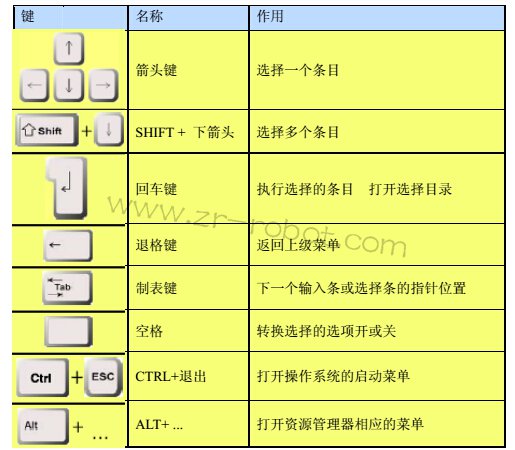- 广州子锐机器人技术有限公司
- 服务热线:020-82000787(8:30-17:30)
- 联系手机:15889988091(非工作时间)
- 座机:020-82000787
- 传真:020-32887675
- 邮箱:gz@zr-robot.com
- 广州市番禺区东环街金山谷创意八街1号109
- 当前位置:首页 > 工业机器人维修 > KUKA系统安装如何创建引导盘?
KUKA系统安装如何创建引导盘?
时间:2017-02-06 点击: 来源:互联网 作者:匿名
简介:在任何WINDOW平台能创建一张引导盘。删除硬盘上的数据以前创建引导盘。 KUKA机器人功能键必须激活,否则不可能创建引导盘。如CTRL键在下列情形能被使用: 1. 未安装KSS时启动WINDOWS。这时你需要外部键盘,当KSS呼叫时KCP仅需要装载必须的驱动程序。 2.控制……
在任何WINDOW平台能创建一张引导盘。删除硬盘上的数据以前创建引导盘。
KUKA机器人功能键必须激活,否则不可能创建引导盘。如“CTRL”键在下列情形能被使用:
1. 未安装KSS时启动WINDOWS。这时你需要外部键盘,当KSS呼叫时KCP仅需要装载必须的驱动程序。
2.控制部分运行时转换到同级菜单。这儿你能访问WINDOW功能键。按下KCP上相应的键解除“NUM”选项。
免责声明:本网部分文章和信息来源于互联网,本网转载出于传递更多信息和学习之目的。如转载稿涉及版权等问题,请立即联系网站所有人,我们会予以更改或删除相关文章,保证您的权利。
下一篇:KUKA系统安装时如何格式软盘?
工业机器人维修相关阅读:
扫二维码手机浏览